
قراءة سريعة
هنا في عالم متصل نحاول دائمًا تقديم النصائح التي يمكن أن تساعد في تسهيل استخدام الكمبيوتر أو أدوات الطوارئ لإنقاذك من المواقف الصعبة. لا يختلف فيديو اليوم عن طرف أداة احترافية أخرى Windowsيا روفوس! باستخدام هذا البرنامج ، يمكنك إنشاء قرص pendrive أو قرص خارجي يمكنك من خلاله تشغيل ملف Windowsدون استخدام ما هو مثبت على الجهاز. لذلك ، يمكنك حتى استعادة الملفات من ملف عالية الدقة أو SSD هذا ببساطة لم يعد متصلاً بعد الآن ، لأنه من محرك أقراص pendrive أو القرص الصلب الخارجي الذي سيقوم النظام بالتمهيد منه.
من المهم أن توضح هنا أن هذا يختلف عن محرك أقراص فلاش أو قرص تمهيد تقوم بإنشائه للتثبيت Windows في الجهاز. باستخدام Rufus ، يمكنك إنشاء صورة نظام كاملة على محرك الأقراص ، والتي سيتم تشغيلها من تلقاء نفسها ، مباشرة من محرك الأقراص الثابتة أو الخارجي أو بطاقة microSD.
بعد كل شيء ، ما هذا الاستخدام؟ خاصة لحالات الطوارئ! لقد ذكرنا في مقاطع الفيديو السابقة أنه من المهم جدًا أن يكون لديك ملف windows مثبتًا على محرك أقراص منفصل عن المكان الذي تريد الاحتفاظ بملفاتك فيه. لذا ، إذا كانت هناك أي مشكلة ، فيمكنك تنسيقها دون خوف من فقدان أي شيء. نوضح هذا في الفيديو الخاص بنا على الأقسام.
لكن ماذا لو لم تفعل؟ سواء كان ذلك بسبب نقص المساحة أو لأي سبب من الأسباب ، وإذا لم يكن لديك ملفات مهمة مفصولة عنك Windows تسبب في حادث لا يهتم به بعد الآن ، كيف تتعافى؟ لديك محرك مع Windows المستقل يمكن أن يكون الخلاص. تقوم بتشغيل جهاز الكمبيوتر الخاص بك وتشغيل Windows من محرك الأقراص الخاص بك ، قم بالوصول إلى ملفاتك ، وانسخها إلى مكان آمن ، ثم يمكنك تنسيقها مع راحة البال! دعنا نعلمك كيفية القيام بذلك لذا فهو سهل للغاية.
أولاً ، سيتعين عليك تنزيل Rufus ، والذي يمكن القيام به من هذا الرابط ، وبعد ذلك ستحتاج أيضًا إلى تنزيل صورة من Windows. نعلمك كيفية القيام بذلك في هذا الفيديو التعليمي الآخر.
التطبيق بسيط للغاية ويحتوي على شاشة واحدة فقط. أوصي بفتحه بامتداد محرك أقراص USB التي ستستخدمها بالفعل متصلة بالنظام. الجانب الإيجابي هو أنه لا يُظهر محركات أقراص أخرى متصلة بوصلات أخرى غير USB ، مما يؤدي إلى تجنب المشاكل. في الشاشة الأولى ، حدد فقط محرك USB إذا لم يكن محددًا بالفعل. إذا كان لديك محرك أقراص واحد فقط متصل كما كان في حالتنا ، فسيقوم التطبيق نفسه بالتحديد تلقائيًا.
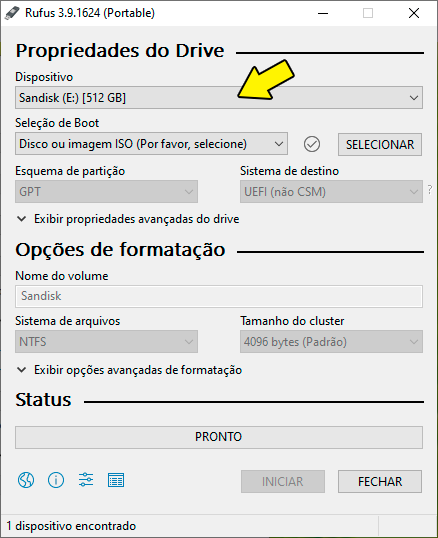
ثم حدد صورة ملف Windows التي ستستخدمها في العملية:
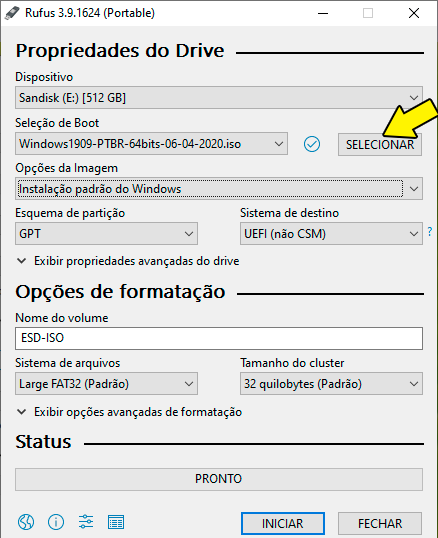
حدد الصورة ثم اختر “Windows To Go “في خيار الصورة ، تقوم هذه الطريقة بتثبيت ملف Windows على محرك أقراص USB. الخيار الآخر ، “التثبيت القياسي لـ Windowsسيولد محرك أقراص USB لتثبيت ملف Windows على أجهزة الكمبيوتر الأخرى:
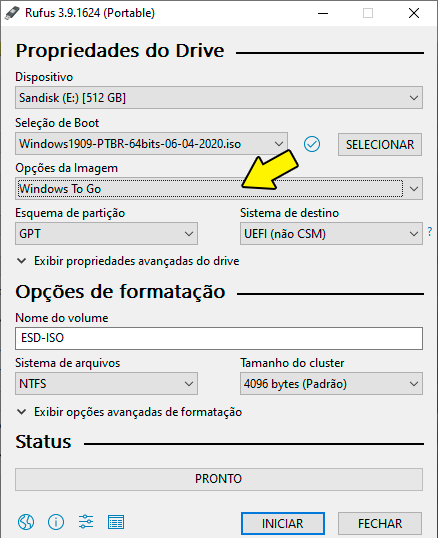
يوفر خيار MBR توافقًا أكبر
يوجد أدناه شاشتان مرتبطتان بنوع التمهيد الذي سيتم إنشاؤه. يقدم Rufus خيارين ، GPT و MBR. باختصار ، GPT مخصص لإنشاء محركات أقراص بسعة أكبر من 2 تيرابايت وسيكون الدعم لأجهزة الكمبيوتر الأحدث التي تعمل بتقنية UEFI فقط ، بينما سيتم دعم MBR على كل من أجهزة الكمبيوتر الأقدم والأحدث مع دعم UEFI ، لكن النظام يتعرف على قسم بحد أقصى 2 تيرابايت ، إذا كان محرك الأقراص أكبر من ذلك ، فسيكون من الضروري إنشاء قسم ثانٍ.
لأسباب التوافق ، من الأفضل استخدام خيار MBR بواسطة Rufus ، وإلا فقد لا يعمل التمهيد.

أخيرًا ، ما عليك سوى اختيار الاسم الذي ستطلقه على محرك الأقراص ، في حال اخترت “Windows”. لقد أبرزت أيضًا نظام ملفات NTFS ، ولكن هذا الخيار يأتي افتراضيًا. بمجرد الانتهاء من ذلك ، ما عليك سوى النقر فوق الزر” ابدأ “لبدء العملية ، وبعد الانتهاء من الشاشة تخبرك أن العملية قد انتهت ويمكنك استخدام محرك الأقراص للتمهيد .
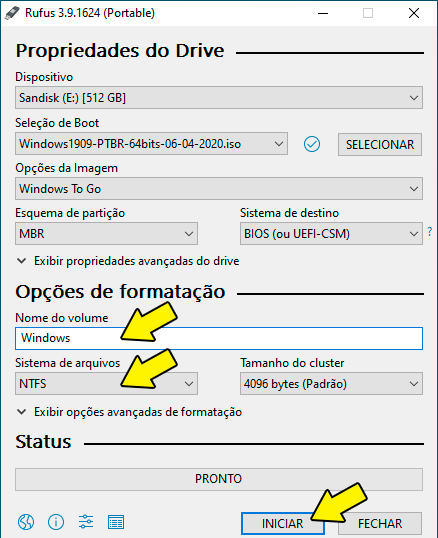
بالإضافة إلى هذا الفيديو ، لدينا أيضًا مقالة نصية تعلم أيضًا كيفية استخدام Rufus ، ولكنها تعرض أيضًا بديلاً ، برنامج WinToUSB ، وهو أمر مثير للاهتمام للغاية لأنه يسمح لك بإنشاء صورة مستنسخة لك. Windows على USB. تحقق من ذلك هنا!
…..
هل تفكر في شراء منتج عبر الإنترنت؟ تعرف على ملحق Save the World Connected لـ Google Chrome. إنه مجاني ويقدم لك مقارنات الأسعار في المتاجر الرئيسية وكوبونات حتى تتمكن دائمًا من الشراء بأفضل سعر. التحميل الان.
